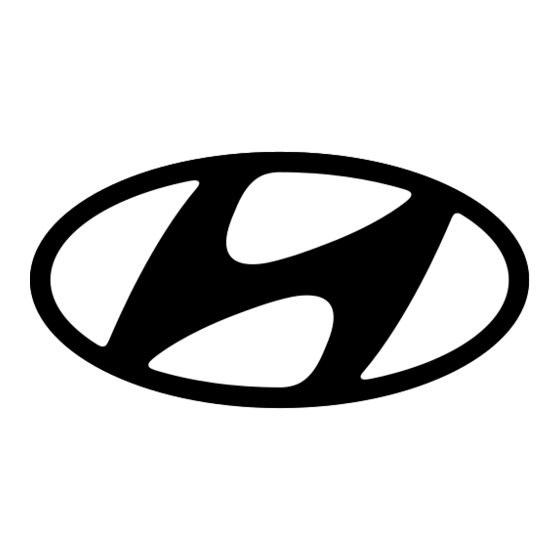
Inhaltsverzeichnis
Werbung
Quicklinks
Werbung
Inhaltsverzeichnis

Inhaltszusammenfassung für Hyundai ioniq
- Seite 1 DEUTSCH Straßen-Navigationssystem BEDIENUNGSANLEITUNG...
- Seite 2 Vielen Dank für den Kauf dieses Navigationssystems. Dieses Handbuch erklärt die Verwendung des Hyundai Navigationssystems. Lesen Sie diese Bedienungsanleitung vor dem Gebrauch des Produkts sorgfältig durch, um einen sicheren Gebrauch des Produkts gewährleisten zu können. • Die in dieser Bedienungsanleitung gezeigten Bildschirmanzeigen können von den tatsächlichen Bildschirmanzeigen des Produkts abweichen.
-
Seite 3: Sicherheitsvorkehrungen
Sicherheitsvorkehrungen Sicherheitsvorkehrungen Sicherheitshinweise Bedienen Sie das Fahrzeug immer umsichtig. Stellen sie sicher, dass die Lautstärke des VORSICHT Lassen Sie sich von dem Fahrzeug während Gerätes immer niedrig genug eingestellt ist, um GEFAHR VON der Fahrt nicht ablenken und achten Sie immer Geräusche von außen wahrnehmen zu können. - Seite 4 Sicherheitsvorkehrungen ACHTUNG: • Das Navigationssystem macht keine Aussage VORSICHT: über die relative Sicherheit der Route. • Telefonieren Sie während des Fahrens nicht mit • Bitte schalten Sie beim Abschalten des Motors Es gibt keine Information bezüglich dem Handy. Halten Sie an einem sicheren Platz auch das Navigationsgerät ab.
- Seite 5 Tablet) verbinden. TomTom International B.V. werden über die Navigationssystem-Dienste von ist für die Datenverarbeitung im Rahmen von TomTom LIVE Services von den entsprechenden Geschäftsbedingungen von TomTom Hyundai Motor Europa GmbH TomTom International B.V. verantwortlich. Detailliertere Informationen Kaiserleipromenade 5 De Ruijterkade 154 finden Sie auf https://www.tomtom.com/de_de/...
-
Seite 6: Inhaltsverzeichnis
Inhaltsverzeichnis Inhaltsverzeichnis Sicherheitsvorkehrungen System-Reset ......15 Wiederholen ..............23 Startbildschirm ......15 Zufällige Wiedergabe ..........24 Sicherheitshinweise . - Seite 7 Zentrum] suchen .............35 Hyundai-Service ......36 Abspielen von Bluetooth Audio ... . 28 Navi Abbruch/ Navi fortsetzen .
- Seite 8 Inhaltsverzeichnis Hybrid Benutzen der Rückfahrkamera Den Anruf auf das Handy verlegen ..57 Gespräch beenden ..... . 57 - Option Hybrid Information .
-
Seite 9: Allgemeine Informationen
Allgemeine Informationen Allgemeine Informationen Über USB • Wiederholtes Verbinden/Trennen des USB- • Es kann vorkommen, dass einige mobile Gerätes innerhalb kurzer Zeiträume kann zu Endgeräte nicht über die USB-Schnittstelle • Achten Sie auf statische Elektrizität, wenn Sie Funktionsstörung führen. geladen werden können. externe USB-Geräte anschließen/entfernen. -
Seite 10: Informationen Zu Musikdateien
Allgemeine Informationen Informationen zu Musikdateien • Wenn die Zündung eingeschaltet ist und der iPod Classic (1. bis 6. Generation) iPod über das iPod-Kabel (im Lieferumfang iPad WiFi (1. bis 4. Generation) • Abtastfrequenz: des iPods/iPhones enthalten) mit der USB- iPad Air WiFi (1. bis 2. Generation) - 32, 44.1, 48 kHz (MP3, WMA, OGG) Schnittstelle verbunden ist, wird der iPod über iPad Mini (1. -
Seite 11: Bezeichnung Der Einzelnen Komponenten
Bezeichnung der einzelnen Komponenten Bezeichnung der einzelnen Komponenten Hauptgerät 1. Schutzabdeckung für SD-Karte (SD- • Lautstärkeregler ( - ) 5. MEDIA Taste Karten-Einschub) Im Uhrzeigersinn oder gegen den Uhrzeigersinn Falls eine spielbare Datenträgerquelle erkannt Stecken Sie die SD-Karte in den Steckplatz. drehen, um die Lautstärke zu regeln. - Seite 12 Bezeichnung der einzelnen Komponenten Taste • DAB (Option) Modus: Spielt den Taste - Wenn sie kurz gedrückt wird (weniger als vorherigen/nächsten verfügbaren - AM Modus: Zur manuellen Sendereinstellung 0.8 Sek.) Radiosender, der im Menü [Liste] existiert. nach links/rechts drehen. • AM Modus: wechselt zur vorherigen/ •...
-
Seite 13: Lenkradfernbedienung
Bezeichnung der einzelnen Komponenten Lenkradfernbedienung Taste 4. W / S Taste Taste • Jedes Mal, wenn diese Taste gedrückt wird, - Wenn sie kurz gedrückt wird (weniger als Drücken, um die Bluetooth-Freisprechfunktion wird der Radio- oder Medienmodus geändert. 0.8 Sek.) zu nutzen. -
Seite 14: Grundfunktionen
Grundfunktionen Grundfunktionen System zum ersten Mal starten AV Ein sich auf Ihre eigene Sicherheit, bitte lesen sie diese gründlich und befolgen Sie die 1. Drücken Sie den Einschalter oder stellen Sie Wenn sich das System im AV-Aus-Modus Sicherheitsanweisungen sorgfältig. den Zündschlüssel auf ON oder ACC. befindet, drücken Sie “... -
Seite 15: System-Reset
Grundfunktionen System-Reset 1. Navigations-Bereich • [AUX]: Starten den AUX-Modus. • Stellt einen kleinen Ausschnitt des • [Aktueller Standort]: Zeigt den Diese Funktion wird verwendet, um das System Navigationsbildschirms und der Navigationsbildschirm zur aktuellen Position. zurückzusetzen, falls unvorhersehbare Fehler Routeninformationen dar. •... -
Seite 16: Grundlegende Bedienung Für Den [Startbildschirm]
Grundfunktionen Grundlegende Bedienung für den Bearbeitung von [Alle Menüs] 3. Wählen Sie das gewünschte Menü-Objekt von der Liste, danach ziehen Sie es und [Startbildschirm] 1. Drücken Sie [Alle Menüs] auf dem bewegen es zum gewünschten Ort. [Startbildschirm]. 1. Am Bildschirm auf [ ] drücken. -
Seite 17: Hinzufügen Oder Löschen Von Ihren Favoriten Zum [Mein Menü]
Grundfunktionen Hinzufügen oder löschen von Ihren 3. Wählen Sie den Menüeintrag aus der Liste 4. Falls Sie ein Menü-Objekt von links ziehen rechts, danach ziehen Sie ihn und bewegen und es nach rechts bewegen, wird es vom Favoriten zum [Mein Menü] ihn nach links. -
Seite 18: Radio
Radio Radio AM-Radio hören - Die Frequenz wird entsprechend erhöht Automatischer Suchlauf oder erniedrigt. Diese Funktion erlaubt Ihnen die Rundfunksender 1. Drücken Sie bitte die Radio-Taste am Gerät. Favoriten Einstellung: mit gutem Empfang automatisch zu suchen. 2. [AM] auf dem Bildschirm antippen. Auf [Favoriten] drücken. -
Seite 19: Speichern Von Am-Favoriten
Radio Speichern von AM-Favoriten Manuelles Tuning: • Drücken Sie [Menü] > [FM manuell tunen] Speichern der aktuell gehörten Frequenz in der im FM Modus. Favoriten-Liste. Senderbalken 1. Wählen Sie das AM-Frequenzband. 2. Wählen Sie die Frequenz, die Sie speichern möchten. 3. -
Seite 20: Öffnen Der Senderliste
Radio Öffnen der Senderliste DAB (Option)/FM Favoriten Programmübersicht - Nur DAB speichern Sie können sich eine Liste der Radiosender mit Sie können die Programminformationen und den gutem Empfang ansehen. Sendeplan der Rundfunkstationen ansehen, die Speichern eines Radiosenders in der über DAB empfangen werden. Favoritenliste. -
Seite 21: Slideshow - Nur Dab
Radio Verkehrsfunk (TA) Audioeinstellungen Slideshow - Nur DAB Sie können die Diashow Abbildungsinformation Mithilfe der TA-Funktion kann der Verkehrsfunk 1. Auf [Menü] > [Audioeinstellungen] drücken. sehen, wenn die Abbildungsinformation vom (TA) des aktuellen Senders für das System 2. Weitere Details siehe Seite 73 (“Audio”). Radiosender im DAB Modus empfangen wurde. -
Seite 22: Usb
Abspielen von Musik Überspringen Suchen Damit können Sie die vorherige oder die nächste Sie können die Datei abspielen, indem Sie direkt Sie können Musikdateien, die auf einem USB- Datei abspielen. nach der gewünschten Datei suchen. Gerät gespeichert sind, abspielen. 1. Drehen Sie den Schalter “ ”, um Verbinden Sie das USB-Gerät mit dem USB- Position... -
Seite 23: Liste
Liste Scan Wiederholen Diese Funktion bietet die Möglichkeit, eine Sie können die gewünschte Datei wiedergeben, Mithilfe dieser Funktion werden die ersten 10 Auswahl von Dateien wiederholt wiederzugeben. indem Sie die Dateiliste im USB-Menü Sekunden jedes Titels im Datenträgerverzeichnis durchsuchen. angespielt. 1. -
Seite 24: Zufällige Wiedergabe
Anzeige von Bildern Zufällige Wiedergabe Bild drehen Wiedergabe in zufälliger Reihenfolge. Sie können Bilddateien wiedergeben, die auf Sie können die Abbildung im Uhrzeigersinn 1. Auf [ ] drücken. einem USB-Gerät gespeichert sind. drehen. 1. Schließen Sie ein USB-Gerät an. Drücken Sie wiederholt [Drehen] im Menü- 2. -
Seite 25: Info
Benutzung der Menüliste Info Diashow 1. Drücken Sie [Menü] in der Listenansicht. Dieses Menü zeigt den Dateinamen, die Mit dieser Funktion können Sie das Abbildungsgröße und den Dateityp von der Anzeigeintervall der Diashow einstellen. Die aktuellen Abbildung an. Diashow wird entsprechend des Anzeigeintervalls angezeigt. -
Seite 26: Von Ipod Abspielen
iPod iPod Von iPod abspielen 1. Auf [Liste] drücken. 2. Wählen Sie den gewünschten Modus, indem Sie wiederholt auf [ ] drücken. 1. Schließen Sie den iPod über ein spezielles iPod-Kabel am USB-Anschluss an. • [ ]: Spielt alle Dateien nacheinander ab. 2. -
Seite 27: Aux-Anschluss
AUX-Anschluss AUX-Anschluss Wiedergabe von einer AUX- Quelle 1. Ein AUX-Gerät mit dem AUX-Anschluss verbinden. 2. AUX-Gerät abspielen. Hinweis Um Inhalte auf einem AUX-Gerät während der Wiedergabe einer anderen Quelle wiederzugeben, tippen Sie auf [MEDIA] > [AUX]. Audioeinstellungen 1. Auf [Menü] > [Audioeinstellungen] drücken. 2. -
Seite 28: Bluetooth Audio
Bluetooth Audio Bluetooth Audio Abspielen von Bluetooth Audio Bluetooth Audio aktivieren Überspringen 1. Verbinden Sie Ihr Bluetooth-Gerät mit dem Damit können Sie die vorherige oder die nächste • Musik, die auf einem Handy gespeichert Navigationssystem. Datei abspielen. ist, kann im Fahrzeug via Bluetooth Audio- 2. -
Seite 29: Navigation
Navigation Navigation Vorsichtsmaßnahmen zur Satellitensignale • Der vom Navigationsgerät angezeigte Standort des Fahrzeugs kann sich daher von Ihrem Fahrsicherheit Ihr Gerät muss Sallitensignale empfangen, um zu tatsächlichen Standort unterscheiden. Dies hängt funktionieren. Wenn Sie sich in Gebäuden, in der Halten Sie bitte die geltenden Verkehrsregeln ein. von verschiedenen Faktoren ab, einschließlich Nähe von hohen Gebäuden oder Bäumen oder in der Satellitenübertragung, dem Fahrzeug... -
Seite 30: Bedienen Der Navigations-Anzeige
Navigation Bedienen der Navigations-Anzeige 9. Verleibende Strecke (Vogelperspektive (3D)): Stellt Zeigt die verbleibende Entfernung zum Ziel Konturen und Details der umliegenden Das Navigationssystem zeigt verschiedene an. Hier drücken, um die Information zum Straßen und der Umgebung in 3D dar. Informationen auf dem Bildschirm an. Zielort zu prüfen. -
Seite 31: Zoom Hinein/Heraus
Navigation Zoom hinein/heraus Lautstärke des Navigationssystems Scrollfunktion der Karte Drehen Sie den Schalter “ “ nach 1. Drücken Sie lange auf den gewünschten Auf [ ] oder [ ] drücken, um die Lautstärke links/rechts, um die Vergrößerung des Bereich der Karte. Der ausgewählte Punkt zu regeln. -
Seite 32: Einen Poi Anrufen
Navigation Einen POI anrufen • Für mehr Informationen über die Letzte Ziele Authentifizierung von Mobiltelefonen mit Die Telefonnummer des gewünschten POI wird Wenn die Navigation gestartet wird, erscheint Bluetooth oder ausführliche Informationen über angezeigt und kann dazu verwendet werden, um das Pop-up-Fenster “Letzte Ziele”... -
Seite 33: Schnellzugriffsmenü
Navigation Schnellzugriffsmenü Navigationsmenü • [Routeninfo]: Schaltet die TBT (Turn by Turn) Funktion ein/aus. 1. Auf [NAV] auf dem Karten-Bildschirm 1. Auf [ ] im Kartenbildschirm drücken. - Entfernungen und Fahrtrichtungen für die drücken. folgenden TBT (Turn By Turn / Anzeige von Abbiegeinformation) bei aktivierter Routenführung. -
Seite 34: Navigation - Zielsuche
Navigation - Zielsuche Navigation - Zielsuche Adresse suchen POI (Point of Interest) 3. Auf [Als Ziel festlegen] drücken. Auf [Ziel ändern] drücken, wenn eine Route Sie können einen POI als Ziel einstellen, mit Hilfe Sie können einen Zielort suchen, indem Sie die eingestellt wurde. -
Seite 35: Poi Über Die Optionen [Entlang Der Route], [Nahe Ihrer Position] Oder [Nahe Zielort] Suchen
Navigation - Zielsuche POI über die Optionen [Entlang der POI über die Option [Nahe Cursor] POI über die Optionen [Name] oder Route], [Nahe Ihrer Position] oder suchen [Nahe Zentrum] suchen [Nahe Zielort] suchen 1. Drücken Sie lange auf den gewünschten 1. -
Seite 36: Hyundai-Service
[Dezimal] zur Verfügung, um über die 2. Wählen Sie das gewünschte Land. aktuellen Position erhalten. Koordinaten zu suchen. 1. Auf [NAV] > [Hyundai-Service] > [Nahe Ihrer 1. Auf [NAV] > [Koordinaten] drücken. Position] drücken. 3. Geben Sie den Namen des Händlers ein und drücken Sie auf [OK]. -
Seite 37: Letzte Ziele
Navigation - Zielsuche Letzte Ziele Adressbuch Die Position zum Adressbuch hinzufügen Als Ziel-, Strecken- und Startpunkt kann einer Das Ziel kann aus den im Menü [Adressbuch] Sie können die aktuelle Position oder den gespeicherten Standorten gewählt werden. der zuvor gesuchten Standorte gewählt werden. gewünschten Standort zum Adressbuch Um diese Funktion so effektiv wie möglich zu 1. -
Seite 38: Das Adressbuch Exportieren
Navigation - Zielsuche Das Adressbuch exportieren 3. Auf [Ja] drücken. Adressbuch bearbeiten Diese Funktion wird benutzt, um das Adressbuch 1. Auf [Menü] > [Bearbeiten] in der auf ein USB-Gerät zu exportieren. Adressbuch-Liste drücken. 1. Schließen Sie ein USB-Gerät an. 2. Suchen Sie nach dem Eintrag, den Sie 2. -
Seite 39: Adressbuch Löschen
Navigation - Zielsuche Geplante Touren Adressbuch löschen Tour entfernen 1. Auf [Menü] > [Entfernen] in der 1. Drücken Sie auf [Menü] > [Entfernen] in der Diese Funktion kann verwendet werden, um eine Adressbuch-Liste drücken. Liste der geplanten Touren. Route mit mehreren Wegpunkten einzustellen. Sie können ein gespeichertes Ziel im [Geplante Touren] Menü... -
Seite 40: Meine Poi
Navigation - Zielsuche Meine POI 4. Auf [Ja] drücken. Hinweis Die Liste von den POI-Gruppen wird angezeigt. • Falls die auf dem USB-Gerät gespeicherten Mit Hilfe dieser Funktion können persönliche POI- Daten ein anderes Koordinaten-System Daten importiert werden, einschließlich der auf einem verwenden, kann der importierte Ort vom USB-Gerät gespeicherten Karteninformationen Original abweichen. -
Seite 41: Poi-Daten (Oder Gruppe) Entfernen
Navigation - Zielsuche Wohnort, Büro, Favoriten POI-Daten (oder Gruppe) entfernen 1. Tippen Sie auf [NAV] > [Meine POI] (oder Wenn Ihr Heimatstandort, Bürostandort und tippen Sie auf eine POI-Datei). Favoriten-Standorte schon im [Favoriten]-Menü 2. Auf [Menü] > [Entfernen] drücken. gespeichert wurden, können Sie leicht abgerufen werden, indem man Sie antippt. -
Seite 42: Navigation - Routenmenü
Navigation - Routenmenü Navigation - Routenmenü Navi Abbruch/ Navi fortsetzen • [Verkehrsinfo] Tourpoints hinzufügen - [Ein]/[Aus]: Verkehrsstörungen anzeigen 1. Auf [NAV] > [Route] > [Tour planen] Falls Sie die Routenführung beenden wollen, oder nicht anzeigen. drücken. während eine Route aktiv ist, bitte auf [NAV] > [Route] >... -
Seite 43: Eine Geplante Tour Im [Geplante Touren] Menü Speichern
Navigation - Routenmenü Eine geplante Tour im [Geplante Tour-Planer löschen • [ ]: Wechselt zum letzten Bereich. Touren] Menü speichern 1. Auf [NAV] > [Route] > [Tour planen] drücken. • [ ]: Wechselt zum nächsten Wenn der Tour-Planer schon im [Geplante 2. -
Seite 44: Übersicht
Navigation - Routenmenü Übersicht Straße vermeiden Umfahrung Sie können sich die gesamte Route zwischen Dies ermöglicht Ihnen, eine eingestellte Route zu Mit Hilfe dieser Funktion kann eine Strecke Ihrem aktuellen Standort und Ihrem Ziel anzeigen ändern und neu zu berechnen, indem bestimmte durch das Festlegen einer Umleitung auf eine lassen. - Seite 45 ENDNUTZERLIZENZVEREINBARUNG BITTE LESEN SIE DIESE ENDNUTZERLIZENZVEREINBARUNG (“EULA”), BEVOR SIE DAS NAVIGATIONSSYSTEM VERWENDEN. Das Produkt wurde nur zu Ihrer persönlichen, internen Verwendung zur Verfügung gestellt und ist nicht für den Weiterverkauf vorgesehen. Es ist durch Urheberrechte geschützt und unterliegt den folgenden Bedingungen, die zwischen Ihnen auf der einen Seite, und UNTERNEHMEN und seinen Lizenzgeber (und deren Lizenzgeber und Lieferanten) (zusammen Lizenzgeber“) auf der anderen Seite vereinbart wurden.
-
Seite 46: Allgemeine Geschäftsbedingungen
Allgemeine Geschäftsbedingungen Nur für den persönlichen Gebrauch. Sie verpflichten sich, dieses Produkt gemeinsam mit der vom UNTERNEHMEN autorisierten Anwendung nur für den persönlichen, nicht kommerziellen Zweck zu nutzen, für den Sie die Lizenz erhalten haben, und nicht für das Angebot von Dienstleistungen, Timesharing oder ähnliche Zwecke. - Seite 47 DAS PRODUKT KANN MIT INTEGRIERTER TECHNOLOGIE ZUR DURCHSETZUNG VON RICHTLINIEN VERSEHEN SEIN, UM (i) UNATORISIERTES VERVIELFÄLTIGEN DES PRODUKTES AUF PHYSISCHE SPEICHERMEDIEN ODER MIT EINEM TRANSFER ÜBER DAS INTERNET ODER ANDEREN ELEKTRONISCHEN KOMMUNIKATIONSMITTELN UND/ODER (ii) DIE ILLEGALE VERWENDUNG DES PRODUKTS AUSSERHALB DES DAFÜR AUTORISIERTEN GERÄTES ZU VERHINDERN.
- Seite 48 Persönliche Informationen. Mit dem Gebrauch dieses Produktes stimmen Sie zu, dass Ihre persönlichen Daten (einschließlich des Standortes Ihres Mobilgerätes) vom UNTERNEHMEN gesammelt, gespeichert und bearbeitet werden und die Speicherung und Verarbeitung solcher persönlichen Informationen auf Computern stattfindet, die sich außerhalb des Landes, in dem Sie wohnen, befinden. Obwohl das UNTERNEHMEN Schritte dafür unternommen hat, Ihre persönlichen Daten davor zu schützen, von unberechtigten Personen abgefangen, zugegriffen, verwendet oder weitergegeben zu werden, kann das UNTERNEHMEN solche Sicherheitsrisiken, die mit Ihren persönlichen Daten verbunden sind, nicht völlig ausschließen und kann nicht garantieren, dass in das System nicht eingedrungen wird.
- Seite 49 Haftungsausschluss. Das Produkt wird “wie es ist” geliefert und Sie sind einverstanden damit, es auf eigene Gefahr zu verwenden. Unter Beachtung der anwendbaren GESETZE, GEBEN DAS UNTERNEHMEN UND DIE LIZENZGEBER KEINE AUSDRÜCKLICHEN ODER STILLSCHWEIGENDEN GARANTIEN, ZUSICHERUNGEN ODER GEWÄHRLEISTUNGEN JEGLICHER ART, DIE SICH AUFGRUND VON GESETZEN ODER ANDERWEITIGEN BESTIMMUNGEN ERGEBEN, EINSCHLIESSLICH, ABER NICHT BESCHRÄNKT AUF Inhalt, QUALITÄT, Genauigkeit, Vollständigkeit, Effektivität.
- Seite 50 Ausschlüsse. Manche Rechtsordnungen erlauben keine Ausschlüsse von bestimmten Gewährleistungen oder die Beschränkung oder den Ausschluss der Haftung, so dass der obige Ausschluss möglicherweise nicht auf Sie zu zutrifft. Soweit das UNTERNEHMEN im Sinne einer Angelegenheit des geltenden Rechts, jede stillschweigende Gewährleistung abweist oder seine Haftung begrenzt, wird der Umfang und die Dauer der Garantie und der Umfang der Haftung des UNTERNEHMENS, die unter solchem anwendbaren Recht mindestzulässig ist, sein.
- Seite 51 Exportkontrolle. Sie erklären, dass Sie das Produkt oder beliebige Teile davon von keiner Stelle aus exportieren noch wiederausführen werden, außer in Übereinstimmung mit den Exportgesetzen, Vorschriften und Bestimmungen, einschließlich aber nicht beschränkt auf Gesetze, Vorschriften und Bestimmungen, die vom Office of Foreign Assets Control des US Department of Commerce und dem Bureau of Industry and Security des US-Handelsministeriums verwaltet werden.
- Seite 52 Dieses Produkt und die damit verbundene Dokumentation sind kommerzielle Artikel wie im FAR 2.101 definiert und sind Gegenstand dieser Endnutzerlizenzvereinbarung, unter welcher dieses Produkt zur Verfügung gestellt wird. © 20XX Hyundai MnSoft. Alle Rechte vorbehalten. Falls der vertragsschließende Beamte, die Bundesregierungsbehörde oder Bundesbeamter sich weigert, die hier vorgesehene Beschriftung zu verwenden, müssen der vertragsschließende Beamte, die Bundesregierungsbehörde oder Bundesbeamter das UNTERNEHMEN davon in Kenntnis setzen, bevor...
- Seite 53 La Banca Dati Italiana è stata prodotta usando quale riferimento anche cartografia numerica ed al tratto prodotta e fornita dalla Regione Toscana. Copyright © 20XX; Norwegian Mapping Authority Quelle: IgeoE PortugSpain Información geográfica propiedad del CNIG Die HERE Daten für Schweden basieren auf elektronischen Daten vom © National Land Survey Sweden Topografische Grundlage: ©...
-
Seite 54: Bluetooth
• Bluetooth Handsfree ist eine Vorrichtung, die dem vorgegebene Standardname für dieses Gerät verbinden möchten. Nutzer ermöglicht Telefonate mit einem Bluetooth ist IONIQ.) • Parken Sie das Fahrzeug, wenn Sie das Gerät Handy über das System zu führen. 3. 1) Wird SSP (Secure Simple Pairing) nicht mit Ihrem Mobiltelefon koppeln möchten. -
Seite 55: Wenn Ein Handy Schon Verbunden Wurde
Bluetooth Geräten starten. (Der vorgegebene • Ein neues Gerät kann nicht über Bluetooth 1. i) Wenn Sie den [ ] Knopf verwenden, Standardname für dieses Gerät ist IONIQ.) verbunden werden, während ein anderes über drücken Sie [ ] > [Telefon] > [Bluetooth 4. -
Seite 56: Trennen Von Angeschlossenen Bluetooth-Geräten
Bluetooth ® Eine Nummer eingeben, um Trennen von angeschlossenen Löschen von Bluetooth-Geräten Bluetooth-Geräten einen Anruf zu tätigen Wenn Sie ein Telefon nicht mehr benutzen, können Sie es löschen. Beachten Sie, dass beim 1. Auf [ ] > [Telefon] > [Bluetooth Verbinden Sie Ihr Bluetooth-Handy mit dem Löschen eines Bluetooth-Gerätes sämtliche Verbindungen] drücken. -
Seite 57: Eine Nummer Aus Dem Telefonbuch Anrufen
Bluetooth ® Eine Nummer aus dem Telefonbuch Das Menü während eines Wie unten angezeigt, kann der Anruf zu Ihrem Handy verlegt werden. anrufen Anrufes benutzen 1. Bei einem eingehenden Anruf wird eine Wenn Sie telefonieren, können Sie die folgenden Menü-Punkte benutzen. Pop-up-Nachricht angezeigt. -
Seite 58: Anrufliste
Bluetooth ® Anrufliste Kontakte Das Anrufprotokoll herunterladen Sie können Kontakte über ihren Namen oder ihre Einen Anruf über die Kontakte tätigen Einen Anruf über die Anrufliste Nummer suchen, indem Sie diese eingeben. 1. Auf [ ] am Bluetooth-Bildschirm drücken. tätigen 1. -
Seite 59: Die Kontakte Vom Handy Herunterladen
Bluetooth ® Favoriten Die Kontakte vom Handy Suche nach Namen oder Nummer herunterladen Sie können Kontakte über ihren Namen oder ihre Favoriten aufrufen Nummer suchen, indem Sie diese eingeben. Sie können Kontakte von Ihrem Mobiltelefon Wenn die Telefonnummer schon in den Favoriten herunterladen. -
Seite 60: Favoriten Hinzufügen
Bluetooth ® Telefoneinstellungen Favoriten hinzufügen Favoriten löschen Bis zu 20 Kontakte können im [Favoriten] Menü 1. Auf [ ] am Bluetooth-Bildschirm drücken. In diesem Menü werden die Telefoneinstellungen gespeichert werden. beschrieben. 2. Auf [Menü] > [Alle entfernen] > [Ja] um alle 1. -
Seite 61: Verbundene Dienste
Verbundene Dienste Verbundene Dienste Vor Nutzung der verbundenen Telefonverbindung für verbundene Insbesondere, wenn Sie eine Verbindung zu einem versteckten WiFi-Netzwerk herstellen Dienste Dienste wollen.) 1. Aktivieren Sie den Wi-Fi-Hotspot auf Ihrem Mobiltelefon und suchen Sie nach einem Wi-Fi- Was sind verbundene Dienste? Netzwerk. -
Seite 62: Funktionen
Verbundene Dienste Funktionen 2. Auf die gewünschte Position drücken. 2. Tippen Sie auf [Nahe Ihrer Position] oder [Nahe Zielort]. Verkehr • [Nahe Ihrer Position]: POI in der Nähe der aktuellen Fahrzeugposition suchen. Die aktuellen Verkehrsinformationen werden in • [Nahe Zielort]: POI in der Nähe des der Verkehrsinformations-Liste aufgezeichnet. -
Seite 63: Wetter
Verbundene Dienste 4. Wählen Sie das gewünschte Ziel. Wetter Favoriten einstellen 5. Folgen Sie bitte den Schritten 3-4 unter Falls Ihre beliebtesten Ziele bereits in den Anzeige von Wettervorhersagen für den aktuellen [Favoriten] enthalten sind, können Sie den «Adresse suchen» auf Seite 34. und nächsten Tag für den Fahrzeugstandort und Wetterbericht für diese Ziele schnell aufrufen. -
Seite 64: Radar-Kontrollen
Verbundene Dienste 4. Tippen Sie auf die gewünschte Liste, um Radar-Kontrollen 3. Tippen Sie auf [MAP]. weitere Wetterberichte anzuzeigen. Die Warnung für Kameras erscheint, wenn 1. Tippen Sie auf [ ] > [Navigation] > Sie sich 10 Sekunden bzw. 100m vor der [Navigation]. -
Seite 65: Verfügbarkeit Der Verbundenen Dienste Nach Land
Verbundene Dienste Verfügbarkeit der verbundenen Dienste nach Land JA“: Verfügbar, / NEIN“: Nicht verfügbar) [Verfügbarkeit bei Drucklegung 2016] ” ” ISO- Land/Region Verkehr Wetter Radarkamerawarnung Live- ISO- Land/Region Verkehr Wetter Radarkamerawarnung Live- Code Code Andorra Frankreich Albanien NEIN NEIN NEIN Großbritannien Österreich Gibraltar... - Seite 66 Verbundene Dienste Hinweis ISO- Land/Region Verkehr Wetter Radarkamerawarnung Live- • Die Verfügbarkeit der verbundenen Dienste kann sich je nach den Code Servicebedingungen von TomTom ändern. Mazedonien NEIN NEIN NEIN • Zur Nutzung der verbundenen Dienste muss eine Verbindung zu Ihrem Mobiltelefon hergestellt werden, wobei der aktuelle Tarif Ihres Niederlande Mobiltelefons genutzt wird.
-
Seite 67: Hybrid
Hybrid Hybrid Hybrid Information Bildschirmmenü für den Kraftstoffverbrauch Hybrid-Modus Hier sind die Informationen zum Kraftstoffverbrauch Das Hybridfahrzeug bezieht seine Energie je gemäß der Fahrweise des Fahrzeuges zu sehen. nach Fahrbedingungen flexibel vom Elektro- Das Hybrid-Menü besteht aus den drei Drücken Sie auf [Hybrid] > [Kraftstoffverbrauch]. oder Verbrennungsmotor. -
Seite 68: Eco-Fahrbetrieb
Hybrid ECO-Fahrbetrieb Energiefluss Anzeige der ECO-Drive-Informationen der 8 Level Anzeige des Energieflusses zwischen den gemäß der Fahrweise des Fahrzeuges. einzelnen Komponenten des Fahrzeugs gemäß der aktuellen Fahrweise. Drücken Sie auf [Hybrid] > [ECO-Fahrbetrieb]. Drücken Sie auf [Hybrid] > [Energiefluss]. A [Verbr.motor]: Zeigt den Status des Die nachfolgend dargestellten ECO-Niveaus Verbrennungsmotors an. -
Seite 69: Modus Des Hybridfahrzeugs
Hybrid Modus des Hybridfahrzeugs Verbrennungsmotor-Modus Ladevorgang (1) Die Energie des Verbrennungsmotors wird für Während sich das Fahrzeug im Leerlauf befindet, Leerlauf-Modus das Fahren verwendet. wird die Motorenergie für das Laden des Akkus Das Fahrzeug befindet sich im Leerlauf ohne verwendet. Energieaufnahme. -
Seite 70: Ladevorgang Im Elektro-Modus
Hybrid Motorbremse Ladevorgang im Elektro-Modus Ladevorgang bei aktivierter Die Motorleistung wird zum Abbremsen des Der Verbrennungsmotor wird für das Laden Motorbremse Fahrzeugs genutzt. des Akkus und gleichzeit zum Betrieb des Die Motorleistung wird zum Abbremsen des Elektromotors verwendet, der das Fahrzeug Fahrzeugs genutzt. -
Seite 71: Einstellungen
Einstellungen Einstellungen Überblick über das Navigation • [Satellit]: Zeigt den Satellitenstatus an. [Einstellungen] Menü • [Demo]: Diese Funktion ermöglicht dem In diesem Menü werden die Benutzer eine Routenführung zu simulieren, Navigationseinstellungen vorgenommen. [Einstellungen] Menü wenn eine Route eingestellt ist. Allgemein Navigation Dieses Menü... -
Seite 72: Anzeige
Einstellungen Anzeige • [Nachverfolgung]: Stellt ein, ob eine Strecke • [Fahrspurempfehlung]: Stellt den des Fahrzeuges nachverfolgt werden soll erweiterten Fahrspurassistenten ein/aus. Dieses Menü ändert die Anzeige-Einstellungen. oder nicht. • [Radarkontrollenwarnung]/Gefahrenstelle]: 1. Auf [ ] > [Navigation] > [Anzeige] drücken. • [Nachverfolgung zurücksetzen]: Setzt die Stellt ein, ob die Radarkamera Warnung Verfolgung einer Strecke des Fahrzeuges ausgeführt werden soll oder nicht. -
Seite 73: Meine Daten
Einstellungen Audio Meine Daten • [Equalizer]: Dieses Menü erlaubt Ihnen die Einstellungen für die Wiedergabe 1. Auf [ ] > [Navigation] > [Meine Daten] In diesem Menü werden die Klangeinstellungen von Bässen [BASS]/Mitten [MID]/Höhen drücken. für das gesamte System festgelegt. (Dies kann je [TREBLE] anzupassen. -
Seite 74: Bildschirm
Einstellungen - [Erweitert]: In diesem Menü kann die 2. Auf die gewünschte Schaltfläche drücken. Audio-Lautstärke je nach Geschwindigkeit • [Dimm-Modus]: Helligkeit der Anzeige entsprechend des eingestellten Modus des Fahrzeugs automatisch angepasst festlegen. werden. Auf [SDVC] drücken. - [Automatisch]: Stellt die Helligkeit •... -
Seite 75: Priorität Automatische Verbindung
Handy automatisch Kennwort ist 0000. Hinweis verbunden. Sollten keine Handys verbunden sein, Der Standardname dieses Gerätes ist IONIQ. wird das System automatisch versuchen, eine Standard Verbindung zu Geräten in der Liste aufzubauen Dieses Menü wird benutzt, um die Bluetooth- (in Reihenfolge). -
Seite 76: Datum/Uhrzeit
Einstellungen Datum/Uhrzeit Wi-Fi Sprache Dieses Menü stellt das Datum und die Uhrzeit ein. Dieses Menü beschreibt die Wi-Fi-Einstellungen, In diesem Menü wird die Sprache für die um den TomTom Service zu nutzen. Systemanzeigen eingestellt. 1. Auf [ ] > [Datum/Uhrzeit] drücken. 1. -
Seite 77: Tastatur
Einstellungen Tastatur Bildschirmschoner Systeminfo In diesem Menü wird das Tastatur-Layout für Dieses Menü wird benutzt, um festzulegen Versionsinfo verschiedene Sprachen eingestellt. welcher Bildschirminhalt angezeigt werden soll, Sie können die Softwareversion, die Firmware- wenn das System abgeschaltet ist. Für alle Eingabemodi stehen voreingestellte Version, die Navigations-Anwendungsversion, Tastatur-Layouts zur Verfügung. -
Seite 78: Aktualisieren
Einstellungen Aktualisieren Hinweis Standard • Dieses Produkt benötigt regelmäßige Updates Für die Softwaresicherheit des Systems, zum Benutzen Sie diesen Menüpunkt, um alle für Software-Anbindungen, neue Funktionen Hinzufügen neuer Funktionen und zum Aktuali- Einstellungen, die vom Nutzer gespeichert und Landkarten. Der Update-Prozess kann bis sieren der Karte brauchen Sie ein Update. -
Seite 79: Benutzen Der Rückfahrkamera - Option
Benutzen der Rückfahrkamera - Option Benutzen der Rückfahrkamera - Option Die Rückfahrkamera Hinweis Beim Rückwärtsfahren werden der aktuelle und Dieser Menüpunkt ist bei Kunden zu finden, der voraussichtliche Fahrweg angezeigt. deren Fahrzeug mit einer Rückfahrkamera ausgestattet ist. Die Rückfahrkamera des Einparkassistenten wird aktiviert, wenn der Schalthebel bei Position R gelegt wird. -
Seite 80: Bevor Sie Einen Produktfehler Vermuten
Bevor Sie einen Produktfehler vermuten Bevor Sie einen Produktfehler vermuten Die aktuelle Position, wie in der Navigation • Wenn Sie Räder einer ungeeigneten Größe • Sie werden aufgefordert eine Kehrtwendung zu machen, wenn dies nicht möglich ist. angezeigt, kann sich von der tatsächlichen verwenden. - Seite 81 • Es ist normal für LCD-Felder, dass sie nach langem Gebrauch etwas dunkler werden. Dies ist keine Ecken des Bildschirms verdunkelt. Fehlfunktion. • Wenn der Bildschirm sehr dunkel ist, kontaktieren Sie Ihren nächsten zertifizierten Hyundai Händler. Ton kommt nur aus einem Lautsprecher. Sind die Einstellungen für Fader/Balance auf eine bestimmte Seite fokussiert? Kein Ton im AUX Modus.
-
Seite 82: Störungsbehebung
Das System startet nicht. Der Ladezustand ihrer Fahrzeugbatterie Laden Sie die Batterie auf. Wenn das Problem weiterhin besteht, kontaktieren Sie ist niedrig. Ihren zertifizierten Hyundai Händler. Die Bild-/Farb- Helligkeit, Sättigung und Kontrast wurden Helligkeit, Sättigung und Kontrast bitte richtig einstellen. - Seite 83 Störungsbehebung Störungsbehebung Mögliche Uhrsache Gegenmaßnahme Schlechte Ton- Vibrationen am Umschalter. Der Ton kann kurzgeschlossen und das Bild verzerrt werden, wenn das Gerät vibriert. Bildqualität. Niedrige Bild- /Tonqualität. Nachdem die Vibration aufhört, kehrt das Gerät in den Normalzustand zurück. Der USB-Anschluss USB-Speicher ist beschädigt.
-
Seite 84: Marken Und Lizenzen
Marken und Lizenzen Marken und Lizenzen Drahtlose Bluetooth®-Technologie Die drahtlose Bluetooth-Technologie und Logos sind Wahrenzeichen der Bluetooth Wireless Technology SIG, Inc. iPod® iPod® ist ein eingetragenes Warenzeichen der Apple, Inc. Information: Hinweis bezüglich Open-Source-Software Den Quellcode unter GPL, LGPL, MPL sowie weitere Open-Source-Lizenzen, der in diesem Produkt enthalten ist, können Sie unter http:// opensource.lge.com herunterladen. -
Seite 85: Technische Daten
Technische Daten Technische Daten Netzteil DC 14,4 V Betriebsspannung DC 9 V ~ DC 16 V Frequenzbereich 522 kHz ~ 1620 kHz Stromverbrauch Maximum 5 A Nutzbare Empfindlichkeit 35 dBuV Ruhestrom Maximum 0,5 mA Signal-Rausch-Verhältnis Minimum 45 dB Radio Allgemein Betriebstemperatur -20 °C ~ +70 °C Frequenzbereich... -
Seite 86: Support-Hotline
Support-Hotline Website: http://www.navigation.com/hyundai Internationale gebührenfreie Rufnummer: 00800 18 23 53 22 Telefonnummer für sonstige Länder (oder falls keine gebührenfreien Rufnummern zulässig sind) : +31 555 384 245 P/N:MFL69558303 (O/M)

